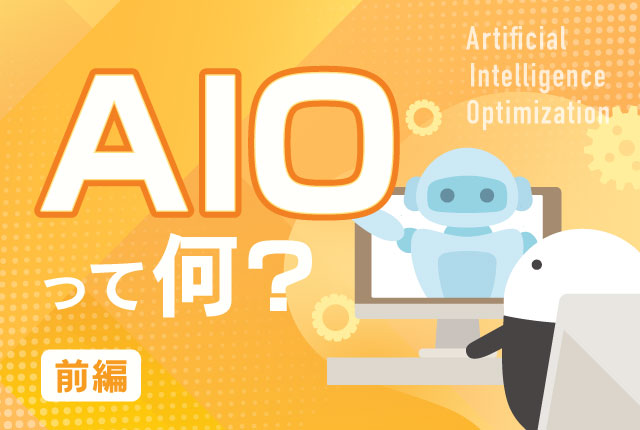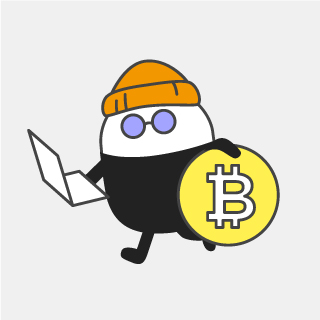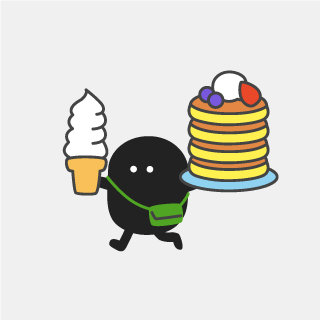2019.07.04
iPad Proアプリをご紹介
こんにちは!
アラダス大阪のYamiです。
今回、私自身がよく活用しているiPad Proのアプリを紹介していきたいと思います!
今回紹介したいアプリは『お絵かきアプリ!』イラストを書くことが趣味なYami。
iPad Pro + Apple pencilを購入してからいろいろなお絵かきアプリを触ってきました。
自分の書きたいイラストをかけるブラシの種類や使い勝手、レイヤーの機能が充実しているなど、いろいろお絵かきアプリには要望が多いですが、iPad Proのお絵かきアプリはアプリごとに特徴があり、そのアプリの特徴を使い分けてイラストを書くことが多いです。
今回は私がよく使用しているアプリの中から
『 Procreate 』
『 Adobe Photoshop Sketch 』
という2つのアプリをご紹介したいと思います。
【1】Procreate (プロクリエイト)
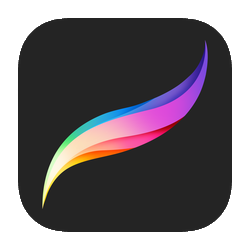
このアプリは無料ではなく、有料で1,200円するアプリになります。
しかし、イラストを書きたいと思う方にはぜひこのアプリは買っていただきたい!
かなりおすすめです。何がおすすめたというと…
それはブラシの種類です!
使い勝手のよいブラシがデフォルトで139も搭載されており、あとから追加(無料&有料)
も可能です!
ブラシの種類を一部紹介☆
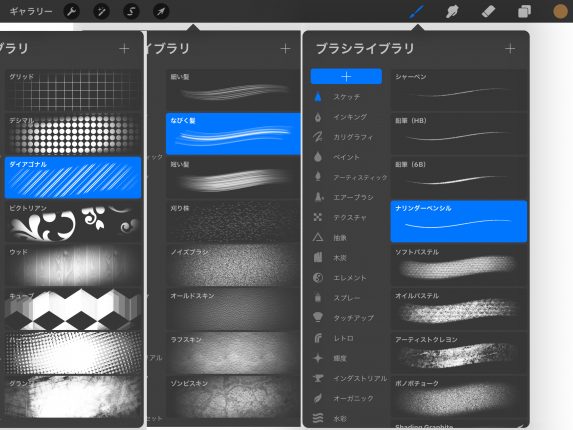
スケッチ用のペンからテクスチャブラシの木目や模様などはイラストの背景を書くときには
すごく重宝しています!(自分で書くとすごく時間がかかるので助かってます)
また、私がこのアプリを好んで使用する理由として、イラストを書く部分の初期画面の
UIデザインがとってもよいことです!
何がいいかと言うとアイコン表示がレイヤー部分に被ってないこと!
こちらが、初期画面↓↓↓
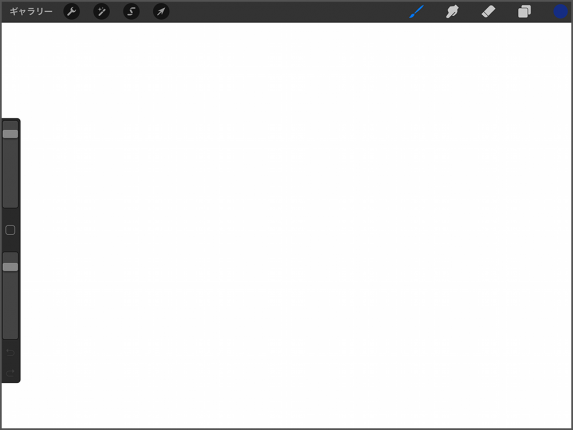
アイコンがあったほうがすぐに選択できていいって言う人もいると思うんですが、
私にとってはイラストを全面に書くときにとっても邪魔と感じているので、
その点、Procreateは左側のバーの部分、線の太さと透明度、スポイト以外を選択するところ以外、
何も被っていないのでイラストがすごく描きやすいので、イラストを書くときは
このProcreateなしではイラストが書けないくらい重宝していますw
また、書き出せるデータ形式が多い事もProcreateのいいところ!
●PSD
●PDF
●JPEG
●PNG
●TIFF
●GIF
●アニメーションPNG
●アニメーションMP4
の8種類も対応しているので、どんな環境にも対応できちゃいます!
【2】Adobe Photoshop Sketch (アドビーフォトショップスケッチ)
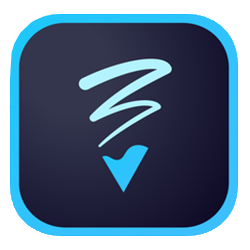
このアプリはProcreateとは違って無料で使えます!
Photoshop CCと連携が可能なので、Adobeのソフトを使用している人などにはとっても便利!
アプリ側で手書きスケッチを書いてそのあとPhotoshopなので着色ができちゃいます。また、illustrator CCと連携しているAdobe Drawというアプリもあるので、またの機会に紹介できればと思います。
私にとってこのアプリを使う一番の理由が
水彩ブラシのにじみがすごい事!
実際、水彩ブラシを使っている様子の動画をご覧ください!(音声はありません)
自動でにじみが広がっていく仕様で左側にファンのマークがあるのですが、
そのファンのアイコンを押すとにじみが止まります!
AIで自動的に計算されているので、自分の思う形に書けるまで何回かトライしないとうまく書けないので、注意です。
ファンのアイコンを押さず書き足していくと綺麗に色が滲んでリアルな水彩画を書けるので現在、私自身も練習中ですwデジタルイラストでここまで水彩の質感を出せるのはすごいと私自身、使った当初は感動しました!!!
2つのアプリを使って書いてみた!
実際、ProcreateとAdobe Photoshop Sketchを使って今回は、
リアルなトマトを書いてみました!

トマトの本体背景にAdobe Photoshop Sketchの水彩ブラシを使用して、
その他のハイライトや影などはProcreateで書き込んで仕上げています!
文字もProcreateで手書きで対応!
次回もイラストを書くための便利アプリを紹介したいと思います!
次、何書こう…w


 関連記事
関連記事